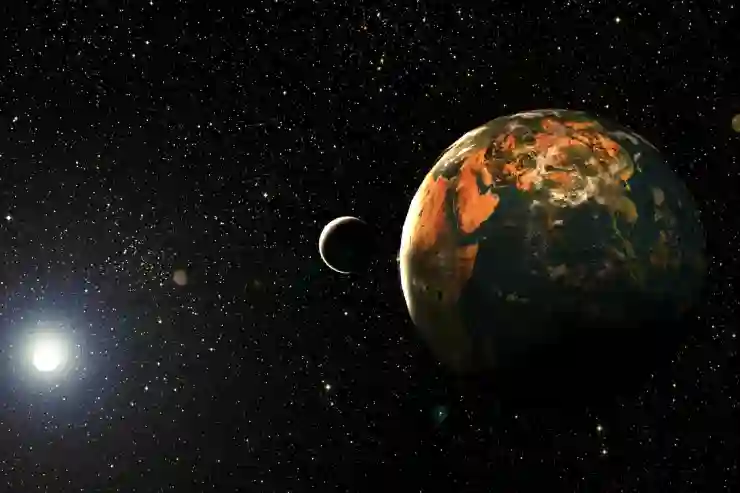[함께 보면 좋은 포스트]
현대인의 스마트폰은 다양한 앱으로 가득 차 있으며, 이들 각 앱에서 보내는 알림은 때때로 우리의 집중력을 방해할 수 있습니다. 특히 갤럭시 사용자라면, 필요하지 않은 알림을 간편하게 관리할 수 있는 방법이 중요합니다. 알림 설정을 통해 원하는 앱의 알림을 허용하거나 끌 수 있어, 보다 효율적으로 스마트폰을 사용할 수 있습니다. 이번 포스팅에서는 갤럭시 기기에서 앱별로 알림을 설정하는 방법에 대해 자세히 알아보도록 할게요!
앱 알림 설정의 중요성
개인화된 사용자 경험
스마트폰을 사용할 때, 각 사용자는 자신만의 필요와 취향에 따라 앱을 선택합니다. 이러한 앱들이 보내는 알림은 사용자의 관심사와 관련이 깊기 때문에, 이를 적절하게 관리하는 것이 매우 중요합니다. 알림 설정을 통해 필요한 정보만 수신하고, 불필요한 자극을 줄임으로써 개인화된 사용자 경험을 극대화할 수 있습니다. 이는 단순히 스마트폰 사용의 편리함을 넘어서, 보다 집중적인 작업 환경을 조성하는 데에도 기여합니다.
집중력 향상
많은 사람들이 하루 동안 다양한 작업을 수행하면서 여러 앱으로부터 오는 알림에 시달립니다. 이처럼 끊임없는 알림은 우리의 집중력을 저하시킬 수 있습니다. 따라서 갤럭시 스마트폰의 앱별 알림 설정 기능을 활용하여, 중요한 업무나 공부를 하는 동안에는 불필요한 알림을 차단함으로써 더욱 효과적으로 집중할 수 있는 환경을 만들어줄 수 있습니다. 이렇게 하면 보다 생산적인 시간을 보낼 수 있으며, 스트레스 또한 줄일 수 있습니다.
효율적인 시간 관리
알림 관리는 단순히 방해 요소를 줄이는 것뿐만 아니라, 시간을 효율적으로 관리하는 데에도 큰 도움이 됩니다. 특정 앱에서 오는 알림이 항상 필요한 것은 아니므로, 각 상황에 맞춰 적절히 조정하는 것이 좋습니다. 예를 들어, 업무 중에는 메신저나 소셜 미디어 앱의 알림을 꺼두고, 중요한 전화나 이메일만 받을 수 있도록 설정하면 더욱 유용합니다. 이를 통해 스케줄과 우선순위를 명확히 하고, 더 나아가 일상을 좀 더 체계적으로 운영할 수 있게 됩니다.
갤럭시에서 알림 설정하기
설정 메뉴 접근하기
갤럭시 스마트폰에서 앱별로 알림 허용 및 차단 설정은 매우 간단합니다. 먼저 홈 화면에서 ‘설정’ 아이콘을 찾아 터치해줍니다. 이후 ‘애플리케이션’ 혹은 ‘앱’ 메뉴로 이동하여 설치된 모든 앱 목록이 나타납니다. 이곳에서 원하는 앱을 찾아 선택해주면 해당 앱의 상세 정보 페이지로 들어갑니다.
알림 옵션 찾기
앱 상세 정보 페이지에서는 여러 가지 옵션이 제공되며 그 중에서도 ‘알림’ 항목이 포함되어 있습니다. 이 버튼을 클릭하면 해당 앱에서 발생하는 모든 종류의 알림에 대한 세부 사항이 표시됩니다. 여기서 어떤 종류의 알림이 활성화되어 있는지 확인할 수 있으며, 필요에 따라 변경할 준비를 할 수 있게 됩니다.
필요한 설정 적용하기
알림 옵션 화면에서는 크게 두 가지 선택지가 있습니다. 첫째는 전체 알림 허용 여부이고, 둘째는 특정 카테고리별로 세부적인 조정이 가능합니다. 예를 들어 메시지 앱이라면 일반 메시지와 그룹 메시지 각각에 대해 다른 방식으로 알림을 설정할 수 있습니다. 사용자가 정말 필요한 것들만 남겨두고 나머지를 차단함으로써 보다 쾌적한 스마트폰 사용 경험을 만들 수 있습니다.

갤럭시 앱별 알림 허용 및 끄기 방법
특정 범주의 알림 관리하기
메시지와 통화 관리하기
메신저 및 통화 관련 앱들은 특히 주의를 요하는 부분입니다. 이러한 유형의 앱들은 빠르게 반응해야 할 경우가 많기 때문에 기본적으로 알림 허용 상태로 두어야 합니다. 하지만 필요 없는 그룹 채팅이나 광고성 메시지는 끌 필요가 있으므로 별도로 세팅하여 원하는 형태로 조정해주는 것이 좋습니다.
소셜 미디어 플랫폼 조정하기
페이스북이나 인스타그램 같은 소셜 미디어 플랫폼 역시 많은 사람들에게 혼란스러운 요소가 될 수 있습니다. 이들 플랫폼에서는 다양한 유형의 활동에 대해 실시간으로 알려주기 때문에 자칫 방해 요소가 될 가능성이 큽니다. 따라서 각 소셜 미디어 애플리케이션 내에서 뉴스 피드 업데이트 또는 친구 요청과 같은 특정 항목들의 푸시 알림 설정을 조절하면 보다 안정적인 사용자 경험이 가능해집니다.
생산성 어플리케이션 최적화하기
업무 관련 생산성 어플리케이션들 역시 잘 관리해야 합니다. 예를 들어 캘린더나 노트-taking 애플리케이션에서는 중요한 일정이나 할 일을 잊지 않도록 도와주는 유용한 기능들이 포함되어 있지만, 지나치게 많은 리마인더는 오히려 혼란스러울 수 있습니다. 그러므로 특정 일정이나 마감일에 대해서만 알려주도록 세팅하여 최대한 효율적으로 활용하도록 하세요.
알림 음소거 기능 활용하기
특정 시간대 음소거 하기
갤럭시 스마트폰에서는 특정 시간대에 음소거 기능도 제공하므로 이를 적극 활용해야 합니다. 예를 들어 업무 시간이나 잠자리 시간이 있을 경우 해당 기간 동안 모든 어플리케이션의 알람 소리를 꺼버릴 수도 있습니다. 이렇게 함으로써 필요하지 않은 방해 요소들을 사전에 차단하고 더 집중할 수 있는 환경을 만들어 낼 수 있습니다.
우선 순위 지정하기
각 애플리케이션의 중요도를 기준으로 우선 순위를 정해 놓으면 좋습니다. 예를 들어 가족이나 중요한 동료에게서 오는 전화는 항상 허용하고 다른 광고성 문자나 메일은 차단하도록 설정함으로써 어느 정도 균형 잡힌 상태로 사용할 수 있죠.
비행 모드 활용하기
또한 비행 모드를 사용하면 더욱 확실하게 휴식을 취하며 집중할 때 유용합니다. 외출 시 또는 회의 중에는 비행 모드를 켜놓아 모든 통신망과 연결성을 끊어버리는 것도 좋은 방법입니다.
추가 팁: 상황별 맞춤형 관리법
업무 전환 시 빠른 설정 활용하기
업무와 개인 생활 사이에서 원활하게 전환하려면 빠른 설정 메뉴에서 손쉽게 접근할 방법이 필요합니다. 갤럭시 스마트폰 상단 바를 내려 빠른 설정 메뉴를 활성화한 뒤 ‘방해 금지’ 모드를 쉽게 켜거나 끌수 있어 아주 유용합니다.
앱별 배터리 절약과 연계하기
특정 애플리케이션들의 배터리 소모량도 고려해야 합니다 . 배터리를 절약하려면 자주 사용하는 애플리케이션 외에는 불필요한 권한 및 백그라운드 실행을 차단하는 것이 좋습니다 . 이 과정에서 자연스럽게 불필요한 푸시알림도 함께 감소하게 되어 한층 더 효율적인 스마트폰 사용 환경이 조성됩니다 .
앱 업데이트 후 재조정 필수!
마지막으로, 새로운 버전의 업데이트 후에는 반드시 다시 한번 각종 애플리케이션 내의 기본 설정들을 점검해야 합니다 . 가끔씩 업데이트 후 기본값으로 돌아가는 경우가 있으니 주의를 기울여 재조정을 해주어야 합니다 .
마무리 지어봅시다
스마트폰에서의 알림 설정은 개인화된 사용자 경험과 집중력 향상, 효율적인 시간 관리에 큰 영향을 미칩니다. 갤럭시 스마트폰에서는 손쉬운 설정으로 원하는 대로 알림을 조정할 수 있으며, 이를 통해 보다 쾌적하고 생산적인 환경을 조성할 수 있습니다. 따라서 자신의 사용 패턴에 맞춰 알림을 관리하는 것이 중요합니다. 이러한 과정을 통해 스마트폰 사용의 질을 높이고, 불필요한 방해 요소를 줄이는 데 기여할 수 있습니다.
참고하면 좋은 정보
1. 스마트폰의 ‘방해 금지’ 모드를 활용하여 중요한 시간대에 알림을 차단하세요.
2. 자주 사용하는 앱의 배터리 소모량을 확인하고 필요 없는 앱은 비활성화하세요.
3. 각 앱 업데이트 후 기본 설정이 변경될 수 있으니 주기적으로 점검하세요.
4. 업무와 개인 생활의 경계를 명확히 하여 알림 설정을 구분하세요.
5. 특정 시간대에 음소거 기능을 활용하여 집중력을 높이세요.
핵심 내용 정리하기
앱 알림 설정은 개인화된 경험과 집중력 향상에 필수적입니다. 갤럭시 스마트폰에서 손쉽게 접근할 수 있는 다양한 옵션을 통해 불필요한 알림을 차단하고, 중요한 정보만 받을 수 있도록 조정하는 것이 중요합니다. 또한, 상황에 맞춰 음소거 기능 및 우선 순위 지정 등을 활용하여 보다 효율적으로 스마트폰을 사용할 수 있습니다.
[연관 포스트 몰아보기]
➡️ 갤럭시 핸드폰 야간 배터리 절약하는 꿀팁과 절전 모드 설정 방법 알아보기
➡️ 갤럭시 스마트폰 앱 사용시간 제한 꿀팁과 설정 방법 알아보기
➡️ 갤럭시 무음 진동 모드에서도 알람 소리 끄는 꿀팁 완전 정복!